Was bedeutet Ihr Standort wird derzeit unter Windows verwendet?
Verschiedenes / / April 05, 2023
Verwenden Sie häufig die Windows-Taskleiste um aktive Apps und Dienste zu überprüfen, die im Hintergrund ausgeführt werden? Möglicherweise ist Ihnen ein runder Punkt (Standortsymbol) aufgefallen, auf dem steht: „Ihr Standort wird derzeit verwendet.“ Das ist nicht der Fall bedeutet, dass Ihr Windows-PC oder -Laptop Sie ausspioniert, aber nur einen Überblick darüber behält, um zu wissen, wo Sie sich mit Ihrem befinden Computer. Hier finden Sie alles, was Sie über aktive Standortdienste unter Windows wissen müssen.

Wenn eine App oder ein Dienst ständig Ihren Aufenthaltsort im Hintergrund verfolgt, sehen Sie weiterhin das Ortungsdienst-Symbol in der unteren rechten Ecke der Taskleiste. Lassen Sie uns zuerst etwas über das Verhalten lernen und dann prüfen, wie Sie es für irrelevante Apps deaktivieren können.
Ihr Standort wird derzeit unter Windows verwendet
Im Gegensatz zu mobilen Plattformen wie iOS und Android bietet Microsoft keine genaue Kontrolle über die Standortberechtigung unter Windows. Sie können eine App nicht bitten, Ihren Standort zu verfolgen, wenn sie aktiv verwendet wird – zum Glück funktioniert die Erlaubnis zum Zugriff auf den Standort in Apps so. Wenn Sie jedoch den Ortungsdienst aktivieren, kann jede App Ihren Standort im Hintergrund verfolgen. Wenn eine App eine Anfrage zum Verfolgen Ihres Standorts sendet, sehen Sie einen kreisförmigen Punkt in der Taskleiste. Bevor Sie die Standortberechtigung unter Windows deaktivieren, wollen wir zunächst verstehen, warum einige Apps Ihren Standort überhaupt benötigen.
Warum verfolgen Apps Ihren Standort unter Windows?

Wetter-, Karten- und Nachrichten-Widgets Verwenden Sie häufig Ihren Standort, um scharfsinnige Ergebnisse zu liefern. Wenn Sie mit Ihrem Windows-Laptop routinemäßig von einem Ort zum anderen reisen, hilft der Ortungsdienst diesen Apps, genaue Informationen anzuzeigen. Schließlich möchten Sie die Wetterbedingungen von New York nicht sehen, wenn Sie in Kalifornien sind.
Die Windows-Ortungsdienste werden auch aktiviert, wenn Sie Google Earth, Amazon (zur Bestimmung Ihres Standorts) verwenden für Lieferungen) und andere Dienste im Internet, die Ihren aktuellen Standort benötigen, um zu funktionieren richtig. Die Verwendung von YouTube-Apps von Drittanbietern unter Windows (z. B. myTube) erfordert Ihren Standort, um lokale Inhalte auf der Startseite anzuzeigen.
Allerdings verfolgt nicht jede Drittanbieter-App Ihren Standort mit guten Absichten. Einige Apps können Ihren Standort ständig zu Werbezwecken verfolgen. Glücklicherweise verfügt Windows über ein praktisches Datenschutzmenü, um die Standortberechtigung für unbekannte Apps auf Ihrem PC zu deaktivieren.
Deaktivieren Sie die Standortberechtigung für ausgewählte Apps
Sie können die Standortberechtigung auf Ihrem PC jederzeit vollständig deaktivieren. Es kann sich jedoch auf nützliche Apps wie Wetter und Nachrichten auswirken. Stattdessen können Sie dasselbe nur für irrelevante Apps deaktivieren. Folgen Sie den unteren Schritten.
Schritt 1: Drücken Sie die Tastenkombination Windows + I, um die Einstellungen auf Ihrem Windows-PC zu öffnen.
Schritt 2: Wählen Sie in der linken Seitenleiste „Datenschutz & Sicherheit“. Scrollen Sie zu App-Berechtigungen und klicken Sie auf Standort.

Schritt 3: Überprüfen Sie, welche Apps die Berechtigung haben, auf Ihren Standort zuzugreifen.

Deaktivieren Sie die Standortberechtigung für unnötig erscheinende Apps. Sie können sehen, welche Apps in den letzten sieben Tagen auf Ihren Standort zugegriffen haben. Klicken Sie im selben Menü auf „Letzte Aktivität“, um den Namen, das Datum und die Uhrzeit der App für den Standortzugriff anzuzeigen.
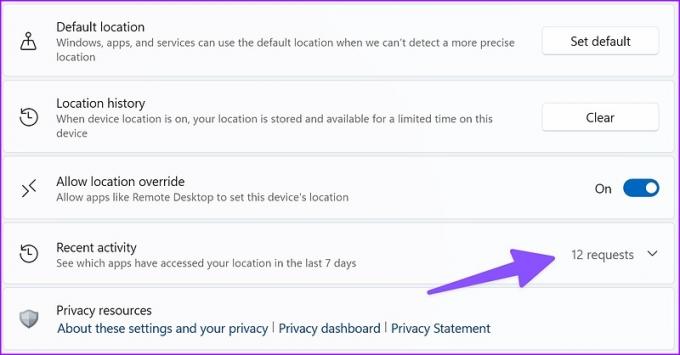
Deaktivieren Sie den Standortzugriff vollständig
Wenn Sie nicht möchten, dass eine App auf Ihren Standort zugreift, können Sie die Funktion auf Ihrem Windows-Computer vollständig deaktivieren. Hier ist, was Sie tun müssen.
Schritt 1: Öffnen Sie das Standortmenü in den Windows-Einstellungen (siehe oben).
Schritt 2: Deaktivieren Sie den Schalter „Ortungsdienste“.

Löschen Sie den Standortverlauf unter Windows
Wenn der Gerätestandort aktiviert ist, speichert Windows Ihre Standortdaten und stellt sie für eine begrenzte Zeit auf Ihrem PC zur Verfügung. Apps können auch dann auf den gespeicherten Standort zugreifen, wenn die Standortberechtigung deaktiviert ist. Führen Sie die folgenden Schritte aus, um den gespeicherten Standortverlauf unter Windows zu löschen.
Schritt 1: Öffnen Sie Datenschutz und Sicherheit in den Windows-Einstellungen (überprüfen Sie die obigen Schritte).
Schritt 2: Ort auswählen.

Schritt 3: Scrollen Sie nach unten und wählen Sie neben "Standortverlauf" die Option Löschen aus, und Sie können loslegen.

Windows zeigt ein Häkchen neben der Schaltfläche „Löschen“ an.
Legen Sie den Standardspeicherort unter Windows 11 fest
Wenn Windows-Betriebssysteme, -Apps und -Dienste keinen genaueren Standort erkennen können, können sie den festgelegten Standardstandort verwenden, um die Arbeit zu erledigen. So können Sie den Standardspeicherort unter Windows 11 festlegen.
Schritt 1: Öffnen Sie das Standortmenü in Datenschutz & Sicherheit (überprüfen Sie die obigen Schritte).
Schritt 2: Scrollen Sie zum „Standardspeicherort“ und wählen Sie „Als Standard festlegen“.

Schritt 3: Es öffnet die Standard-Karten-App unter Windows.
Schritt 4: Verwenden Sie die Suchleiste in der oberen linken Ecke, um Ihren genauen Standort festzulegen.

Verstehen Sie die Standortberechtigung unter Windows
Wir empfehlen, die Standortberechtigung unter Windows aus Sicherheitsgründen zu aktivieren und Ihren Computer im Auge zu behalten, insbesondere bei Laptops. Sie sollten jedoch regelmäßig prüfen, welche Apps unnötigerweise im Hintergrund nach der Erlaubnis fragen, auf den Standort zuzugreifen.
Zuletzt aktualisiert am 19. Oktober 2022
Der obige Artikel kann Affiliate-Links enthalten, die Guiding Tech unterstützen. Dies beeinträchtigt jedoch nicht unsere redaktionelle Integrität. Die Inhalte bleiben unvoreingenommen und authentisch.
Geschrieben von
Parth Shah
Parth arbeitete zuvor bei EOTO.tech und berichtete über technische Neuigkeiten. Derzeit arbeitet er freiberuflich bei Guiding Tech und schreibt über App-Vergleiche, Tutorials, Software-Tipps und Tricks und taucht tief in iOS-, Android-, macOS- und Windows-Plattformen ein.



